WhatsApp 專為多種不同目的而設計。最重要的目的之一是為電話用戶提供訊息傳遞和傳輸功能。團隊還建立了不同的版本,可以專門針對不同的使用者群體使用,例如Android用戶、iPhone用戶、 Mac和Windows PC用戶以及Windows Phone用戶。 Android用戶經常更換手機,他們希望在新手機上繼續使用WhatsApp並保留原來的消息。因此,有必要學習如何將WhatsApp聊天從Android轉移到Android 。您可以嘗試本文中的 4 種簡單而有效的方法來解決問題。
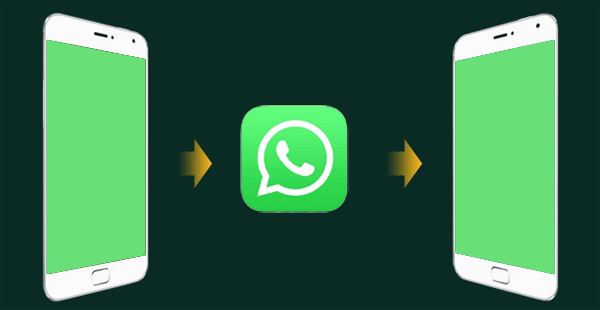
如果您要從一部Android手機切換到另一部 Android 手機,您可以使用 WhatsApp 的聊天轉移功能來轉移您的整個聊天和媒體歷史記錄。雖然從備份恢復可以檢索您的所有聊天數據,但 WhatsApp 的聊天傳輸功能使您能夠傳輸完整的帳戶信息,包括您的所有個人訊息、照片、影片、文件等。但是,您無法遷移透過 WhatsApp 頻道收到的端對端加密付款訊息、通話記錄或媒體。
步驟 1. 在舊手機上開啟 WhatsApp。點選「更多選項」>「設定」>「聊天」>「轉移聊天」>「開始」。
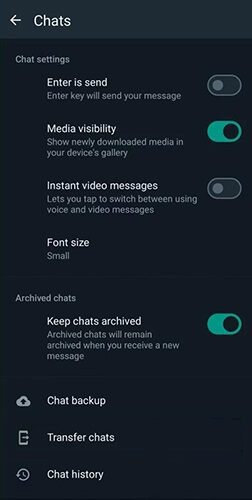
步驟 2. 接受請求的權限並準備掃描新手機上出現的二維碼。
步驟 3. 在您的新手機上下載並開啟 WhatsApp。完成初始設定。
步驟 4. 點選「同意並繼續」>「驗證您的電話號碼」。
步驟5.在「從舊手機轉移聊天」提示上點選「開始」。
步驟 6. 接受請求的權限,您將會看到一個二維碼。
步驟7.使用舊手機掃描新手機上顯示的二維碼。
步驟 8. 在新手機上接受連結邀請,將其與舊手機關聯。
步驟 9. 傳輸聊天記錄時,百分比條將顯示進度。保持兩支手機均處於解鎖狀態,並且不要退出 WhatsApp。在聊天遷移過程中,訊息傳遞將暫停。您可以隨時取消該過程。
步驟10.導入完成後,點選「完成」。
注意:目前,您無法在 WhatsApp Business 上轉移聊天。
如果您是 WhatsApp 用戶,您會發現該程式擁有相當多適用於Android用戶的功能。這是因為用戶可以使用這些功能向也擁有Android設備的家人、朋友和同事發送訊息。資料傳輸也可以透過使用使用者的本地備份來完成。因此,如果您想要儲存並備份本機硬碟上的資訊以供以後訪問,您可以參考以下指南,了解如何使用本機備份方法將 WhatsApp 從Android移至Android 。
步驟 1. 在開始執行此程序之前,您需要在舊Android手機上備份 WhatsApp 聊天記錄。可以透過以下方式完成:前往 WhatsApp 軟體,然後點擊「選單」按鈕 >「設定」>「聊天」>「聊天備份」>「備份」。

步驟 2. 完成上述流程後,如果您的 WhatsApp/Database 資料夾位於外部 SD 卡中,則可以將 SD 卡轉移到新手機。
步驟 3. 在您的新手機上安裝此應用程式。驗證您在備份聊天記錄時所擁有的 WhatsApp 中的電話號碼。
步驟 4. 最後,當系統提示您恢復 WhatsApp 備份訊息時,您可以在新的Android手機上點擊「恢復」。
順便說一句,如果您的舊Android手機有內部記憶體或內建 SD 卡,您需要前往 WhatsApp 本機備份資料夾,並將 /sdcard/WhatsApp/ 資料夾從舊Android手機轉移到新Android裝置上的相同資料夾。您可以透過檔案總管來完成此操作,甚至可以將備份檔案傳輸到您的電腦。
除了讓您能夠將資料(即訊息、照片、影片)從Android手機傳輸到本機磁碟機之外,WhatsApp 還具備允許您將訊息從 Google Drive 備份傳送到Android裝置的功能,反之亦然。因此,對於需要這種功能來備份和恢復資料的用戶來說,他們可能會考慮將 Google Drive 作為將 WhatsApp 遷移到新Android手機的解決方案之一。
步驟1.首先,您需要將先前的WhatsApp歷史記錄備份到您自己的Google Drive。此過程可以透過開啟 WhatsApp,前往「WhatsApp」>「設定」>「聊天」>「聊天備份」>「備份到 Google 雲端硬碟」來完成。
上述步驟將啟動將聊天內容手動複製到 Google 雲端硬碟的過程。或者,您將能夠設定為自動功能,該功能將根據您的喜好頻繁地啟動此步驟。

步驟 2. 若要將備份傳輸到新的Android手機,您需要在新的Android裝置上安裝 WhatsApp 並使用原始 WhatsApp 帳號登入。
步驟 3. 取得電話號碼後,系統可能會提示您恢復 Google 雲端硬碟中的聊天和媒體。恢復過程完成後,您的所有訊息都應該出現在您的新Android手機上。
您可以將 WhatsApp 聊天記錄從Android轉移到Android嗎?當然可以。如果您喜歡直接一鍵式地將 WhatsApp 聊天從舊Android轉移到新Android方式,那麼WhatsApp Transfer一定是您理想的助手。它可以幫助您直接將 WhatsApp 訊息從Android轉移到Android ,沒有任何麻煩。
您可以從 WhatsApp Transfer 獲得什麼:
如何使用 WhatsApp Transfer 將 WhatsApp 從Android轉移到Android ?
01在您的電腦上下載並安裝 WhatsApp Transfer。啟動程式並將兩個Android裝置連接到同一台電腦。另外,啟用 USB 偵錯選項,以便軟體可以存取儲存。
02連接成功後,請轉到“傳輸”模組並確保設備在來源和目標下正確列出。在這種情況下,舊的Android手機將是 Source,新的Android設備將是 Target;如果不正確,請按一下「翻轉」進行更正。

03現在,點擊「傳輸」以啟動 WhatsApp 資料傳輸過程。

在本文中,我們討論了將 WhatsApp 聊天從Android轉移到Android 4 種方法:
聊天轉移功能:這款內建 WhatsApp 工具允許透過二維碼快速轉移,但需要兩支手機都在附近,並且不支援 WhatsApp Business 帳號。
本機備份:您可以使用本機備份傳輸聊天內容,但這需要手動檔案傳輸,並且可能無法正確還原所有媒體檔案。
Google Drive:基於雲端的解決方案,但它依賴網路速度和足夠的儲存空間,而大型備份的復原可能需要時間。
WhatsApp 傳輸工具(建議):這個一鍵式解決方案是傳輸所有 WhatsApp 資料(包括聊天和附件)最簡單、最有效的解決方案,沒有任何麻煩。
雖然所有方法都有效,但 WhatsApp Transfer是平穩快速傳輸的最佳選擇。它避免了手動備份、恢復緩慢和儲存限制等複雜問題,使其成為在Android設備之間移動 WhatsApp 聊天的最可靠和用戶友好的選擇。
相關文章:
如何使用 Google Drive 將 WhatsApp 訊息從Android傳輸到 iPhone
[已驗證] 如何輕鬆將 WhatsApp 轉移到新手機? ( Android和iPhone)